windows7精简版如何重装
- 分类:Win7 教程 回答于: 2022年12月18日 11:16:00
其实很多用户买电脑的时候根本就没注意自己电脑的运行速度到底是多大的,造成了后面我们的电脑不管是干一些什么都很卡。windows7精简版怎么重装很多小伙伴们还不知道具体如何操作,那么看看小编介绍windows7精简版重装教程。
工具/原料:
系统版本:windows7系统
品牌型号:华硕ADOL13FA8145
软件版本:小白一键重装系统V2290+魔法猪系统重装大师v2290
方法/步骤:
方法一:借助小白一键重装系统工具重装windows7精简版
1、windows7精简版怎么重装呢?首先在电脑上下载小白一键重装系统软件,退出电脑上的杀毒软件后点击打开,在软件中选择操作系统,点击下一步。

2、装机软将此时开始下载windows7系统镜像文件,请保持网络的畅通。
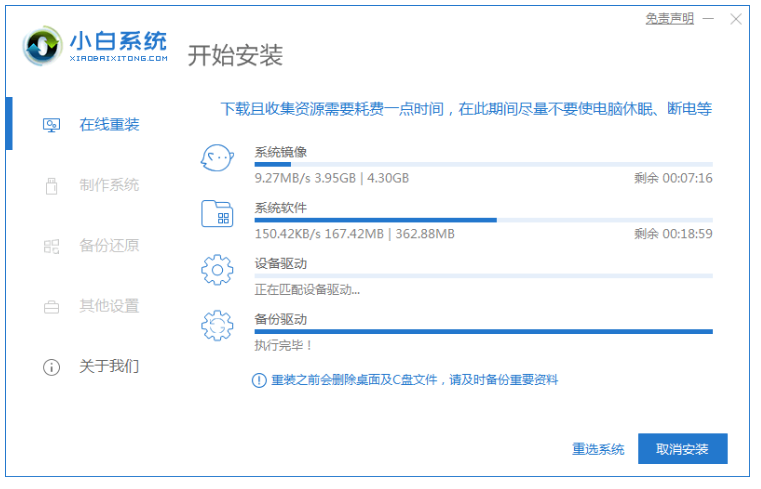
3、装机软件此时将会自动进行环境部署,完成后点击立即重启电脑。

4、选择第二个选项按回车键进入PE系统。

5、硬盘分区,修复引导,耐心等待。

6、系统安装完成后再次选择立即重启电脑。

7、直至进入到新系统桌面,即说明重装成功。

方法二:使用魔法猪系统重装大师工具重装windows7精简版
1.首先点击打开魔法猪系统重装大师,插入准备好的u盘到电脑上,点击“开始制作”。

2.选择我们的需要的系统,点击开始制作。

3.认真阅读提示之后,接着点击确认或取消。

4.正在下载刚刚选择好的系统,耐心等待。

5。当u盘制作完成时,鼠标点击“预览”可以先查看本机的品牌启动热键。

6.重启电脑之后插入u盘进入pe系统,系统自动开始安装。

7.引导修复开始,需要我们查看确认。

8.系统安装完成,大家耐心等待重启电脑进行最后部署。

9.部署等待之后进入桌面时全新的系统就安装成功了。

总结:
方法一:借助小白一键重装系统工具重装windows7精简版
1、打开小白软件,选择windows7系统安装;
2、环境部署之后点击重启电脑进入pe系统;
3、安装系统后再次重启电脑即可。
方法二:使用魔法猪系统重装大师工具重装windows7精简版
1、打开魔法猪系统重装大师制作u盘;
2、重启电脑进入pe安装系统即可。
 有用
62
有用
62


 小白系统
小白系统


 1000
1000 1000
1000 1000
1000 1000
1000 1000
1000 1000
1000 1000
1000 1000
1000 1000
1000 1000
1000猜您喜欢
- 笔记本蓝牙驱动,小编教你笔记本蓝牙驱..2018/07/02
- win7无法启动,如何重装系统..2023/12/22
- Win7驱动下载2024/01/13
- 重装系统win7旗舰版官网:最新官方下载..2024/02/20
- Win7系统U盘重装步骤:详细操作指南..2023/11/30
- 安装win7系统需要多长时间分享..2022/12/20
相关推荐
- 选择电脑操作系统:Win7还是Win10?..2024/02/27
- win7自动关机如何设置2020/07/02
- 开启打印机服务,小编教你win7开启打印..2018/09/30
- win7万能激活工具使用教程2022/12/25
- 主编教您WIN764位激活工怎么使用..2018/12/20
- 笔记本win7无线网络无法连接的解决方..2024/03/16




















 关注微信公众号
关注微信公众号





